solidworks三视图不正
1、设置调整面颜色
建好solidworks模型,模型颜色设置为蓝色,要调整的面设置为红色。
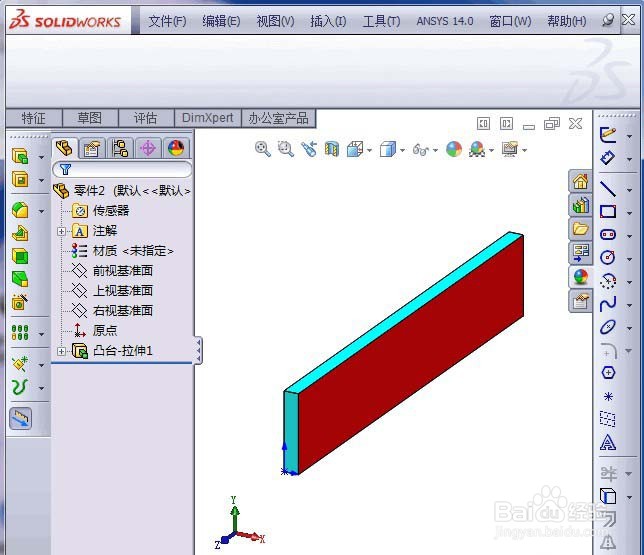
2、点击“正视”按钮
选择红色面,在弹出的对话框中,点击“正视”按钮。

3、面变为“水平正视”
这时红色面已经“水平正视”。
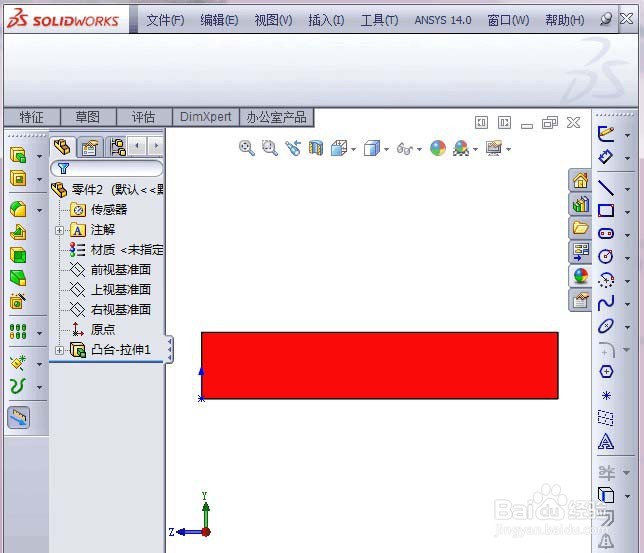
4、选择“缩放/平移/旋转”
现在要将红色的面“垂直正视”,选择红色面,右键打开菜单,选择“缩放/平移/旋转”选项,点击“视图定向”。

5、点击“正视”按钮
在方向菜单中,点击“固定/取消固定对话框”,点击“正视”按钮。
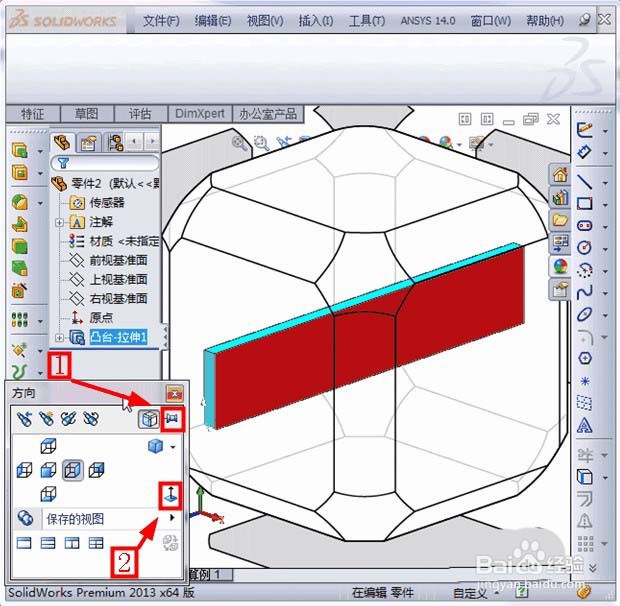
6、固定对话框改变
完成之后,此时“固定/取消固定对话框”已经变了。

7、选择“缩放/平移/旋转”
选择红色面,右键打开菜单,选择“缩放/平移/旋转”选项,点击“翻转视图”。

8、点击“新视图”按钮
将红色面旋转到垂直位置,点击“新视图”按钮,在弹出对话框中,输入视图名字,点击“确定”。

9、保存新建视图
保存新建的“A视图”,关闭对话框。

10、打开新建视图
打开新建的“A视图”,红色面“水平正视”已经变为“垂直正视”了,以上就是solidworks调整视图方向的教程。


声明:本网站引用、摘录或转载内容仅供网站访问者交流或参考,不代表本站立场,如存在版权或非法内容,请联系站长删除,联系邮箱:site.kefu@qq.com。
阅读量:53
阅读量:163
阅读量:103
阅读量:165
阅读量:33